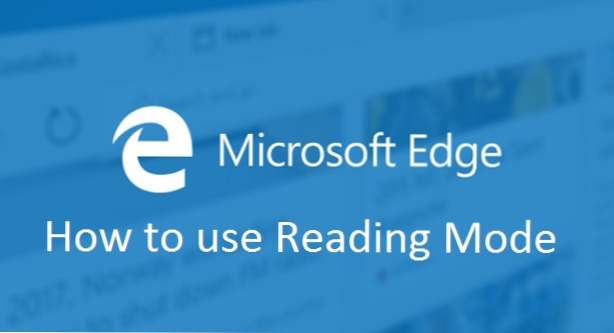
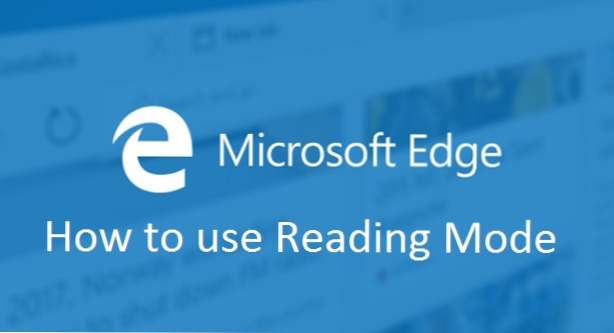
Das Internet hat den wohlverdienten Ruf als ultimative Zeitsenkung. In einer Minute erforschen Sie die kulturellen Auswirkungen des hellenistischen Griechenlands, und ein paar Klicks später scrollen Sie durch endlose Seiten von Tierkindern, die mit schlafenden Babys kuscheln. Während dies eine lustige Möglichkeit ist, die Zeit zu vertreiben, müssen wir uns manchmal wirklich konzentrieren und die Arbeit erledigen. Lesemodus ist ein Tool, das in Microsoft Edge angeboten wird, um Ablenkungen im Internet zu verhindern. Wenn der Lesemodus aktiviert ist, werden alle Anzeigen und Links zu anderen Artikeln ausgeblendet. Dadurch bleibt Ihnen eine saubere, buchähnliche Oberfläche, und was Sie lesen, ist vorne und in der Mitte.
1.Das Symbol zum Ein- und Ausschalten des Lesemodus befindet sich im Menü oben rechts auf dem Bildschirm. Es sieht aus wie ein offenes Buch. Wenn das Symbol abgeblendet ist (siehe unten), steht der Lesemodus für die Seite, auf der Sie sich gerade befinden, nicht zur Verfügung. Wenn Sie den Lesemodus aktivieren, wird das Symbol blau angezeigt.
2. Alternativ können Sie den Lesemodus umschalten, indem Sie drückenStrg + Umschalt + R.
3. Hier sind einige vor und nach Momentaufnahmen, um die Leistungsfähigkeit des Lesemodus zu zeigen.
Vor:

Nach dem:

4. Sie können den Lesemodus anpassen, indem Sie die Schriftgröße und die Hintergrundfarbe ändern. KlickenMehr Aktionen (das Symbol mit drei horizontalen Punkten) und klicken Sie dann auf die Einstellungen.

Scrollen Sie nach unten, bis Sie sehenlesen. Es gibt zwei Dropdown-Menüs, mit denen Sie Ihr Erlebnis individuell gestalten können. Der erste ist der Lesestilstil, der die Hintergrundfarbe ändert. Die Optionen sind Dunkel (weißer Text auf schwarzem Hintergrund), Mittel (schwarzer Text auf grauem Hintergrund) und Licht (schwarzer Text auf weißem Hintergrund). Das zweite Menü steuert die Schriftgröße der Leseansicht und verfügt über die Optionen klein, mittel, groß und extra groß.

Experimentieren Sie, um die Einstellungen zu finden, die für Sie am einfachsten sind. Jetzt können Sie auf einem Bildschirm arbeiten und lesen, der ablenkungsfrei ist.

